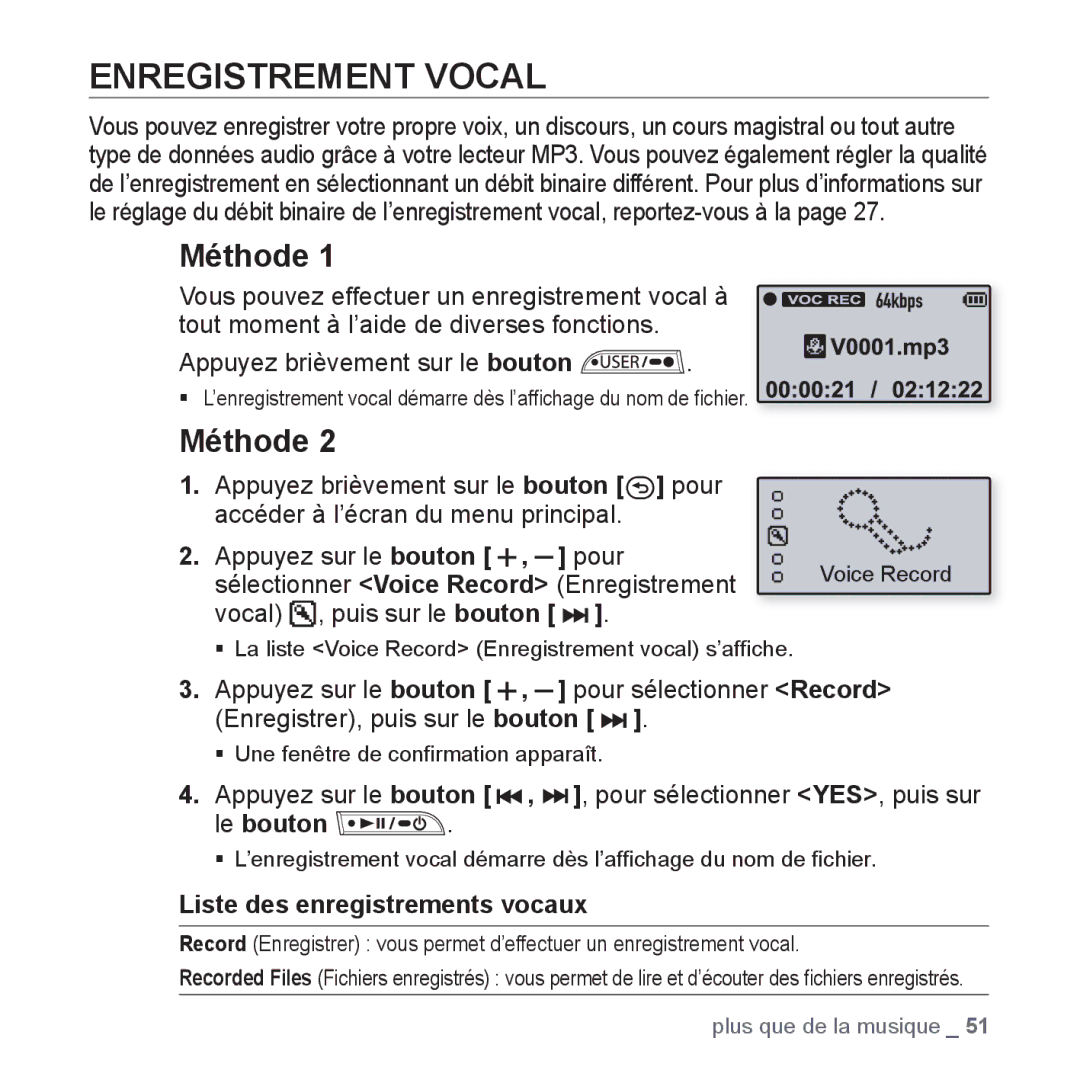ENREGISTREMENT VOCAL
Vous pouvez enregistrer votre propre voix, un discours, un cours magistral ou tout autre type de données audio grâce à votre lecteur MP3. Vous pouvez également régler la qualité de l’enregistrement en sélectionnant un débit binaire différent. Pour plus d’informations sur le réglage du débit binaire de l’enregistrement vocal,
Méthode 1
Vous pouvez effectuer un enregistrement vocal à tout moment à l’aide de diverses fonctions.
Appuyez brièvement sur le bouton  .
.
L’enregistrement vocal démarre dès l’affichage du nom de fichier.
Méthode 2
1. Appuyez brièvement sur le bouton [![]() ] pour accéder à l’écran du menu principal.
] pour accéder à l’écran du menu principal.
2. Appuyez sur le bouton [ |
|
|
| , |
|
| ] pour | Voice Record | |
sélectionner <Voice Record> (Enregistrement | |||||||||
| |||||||||
vocal) , puis sur le bouton [ | ]. |
| |||||||
La liste <Voice Record> (Enregistrement vocal) s’affiche.
3. Appuyez sur le bouton [ ![]() , ] pour sélectionner <Record> (Enregistrer), puis sur le bouton [
, ] pour sélectionner <Record> (Enregistrer), puis sur le bouton [ ![]() ].
].
Une fenêtre de confirmation apparaît.
4.Appuyez sur le bouton [ ![]() ,
, ![]() ], pour sélectionner <YES>, puis sur
], pour sélectionner <YES>, puis sur
le bouton  .
.
L’enregistrement vocal démarre dès l’affichage du nom de fichier.
Liste des enregistrements vocaux
Record (Enregistrer) : vous permet d’effectuer un enregistrement vocal.
Recorded Files (Fichiers enregistrés) : vous permet de lire et d’écouter des fichiers enregistrés.
plus que de la musique _ 51